win10找不到打印处理器怎么办 win10没有打印处理器解决方法
在使用win10系统时,有时会遇到找不到打印处理器的问题,这种情况可能会导致无法正常打印文件,给工作和生活带来不便,那么win10找不到打印处理器怎么办呢?接下来我们将介绍win10没有打印处理器解决方法。
win10找不到打印处理器怎么解决:
1、检查Winprint.dll文件是否存在,点击进入c盘,路径C:/Windows/system32/spool/prtprocs/X64(32位系统在C:/Windows/system32/spool/prtprocs/win32x86目录中)。如果Winprint.dll文件丢失,可以从安装光盘中解压该文件到此目录,或者在同其它同版本操作系统的电脑上复制该文件。
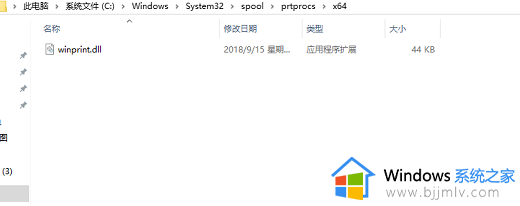
2、按Win+R打开运行,输入regedit点击确定进入注册表编辑器。在Windows注册表中找到以下项:HKEY_LOCAL_MACHINE/SYSTEM/CurrentControlSet/Control/Print /Environments/Windows NT x86/Print Processors/winprint。如果Winprint键不存在,单击鼠标右键新建项,命名为winprint。
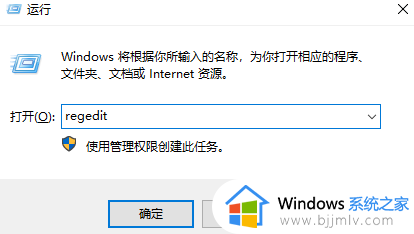
3、然后在winprint项下新建字符串,名字:driver 数值数据修改为:winprint.dll。
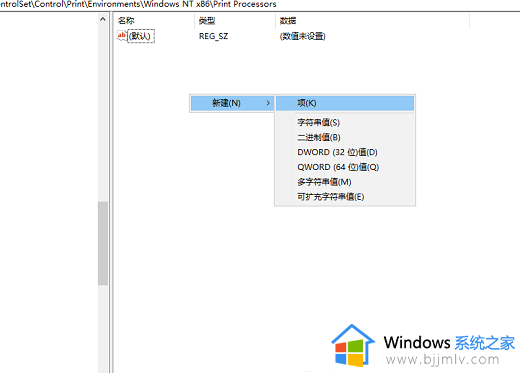
以上就是win10没有打印处理器解决方法的全部内容,有需要的用户就可以根据小编的步骤进行操作了,希望能够对大家有所帮助。
win10找不到打印处理器怎么办 win10没有打印处理器解决方法相关教程
- win10 找不到打印机怎么办 win10无法检测到打印机如何解决
- win10找不到共享打印机的电脑怎么办 win10系统查找不到共享打印机如何处理
- win10共享打印机找不到打印机怎么办 win10系统找不到共享打印机的解决办法
- win10局域网找不到共享打印机怎么办 win10局域网搜索不到共享打印机处理方法
- win10系统打印机脱机怎么处理 win10显示打印机脱机解决方法
- win10电脑无法打印图片怎么办 win10系统打印不了图片处理方法
- win10打印机错误无法打印怎么处理 win10打印机打印不了显示状态错误如何解决
- win10设备管理器找不到网卡怎么办 win10设备管理器没有网卡处理方法
- win10安装usb打印机无法打印怎么办 win10系统usb打印机安装后无法打印处理方法
- win10打印机和扫描仪不显示打印机怎么办 win10打印机和扫描仪找不到打印机如何解决
- win10如何看是否激活成功?怎么看win10是否激活状态
- win10怎么调语言设置 win10语言设置教程
- win10如何开启数据执行保护模式 win10怎么打开数据执行保护功能
- windows10怎么改文件属性 win10如何修改文件属性
- win10网络适配器驱动未检测到怎么办 win10未检测网络适配器的驱动程序处理方法
- win10的快速启动关闭设置方法 win10系统的快速启动怎么关闭
win10系统教程推荐
- 1 windows10怎么改名字 如何更改Windows10用户名
- 2 win10如何扩大c盘容量 win10怎么扩大c盘空间
- 3 windows10怎么改壁纸 更改win10桌面背景的步骤
- 4 win10显示扬声器未接入设备怎么办 win10电脑显示扬声器未接入处理方法
- 5 win10新建文件夹不见了怎么办 win10系统新建文件夹没有处理方法
- 6 windows10怎么不让电脑锁屏 win10系统如何彻底关掉自动锁屏
- 7 win10无线投屏搜索不到电视怎么办 win10无线投屏搜索不到电视如何处理
- 8 win10怎么备份磁盘的所有东西?win10如何备份磁盘文件数据
- 9 win10怎么把麦克风声音调大 win10如何把麦克风音量调大
- 10 win10看硬盘信息怎么查询 win10在哪里看硬盘信息
win10系统推荐